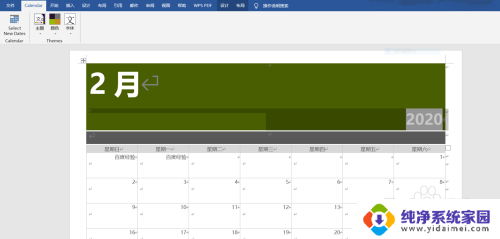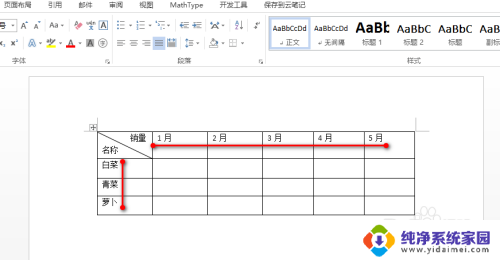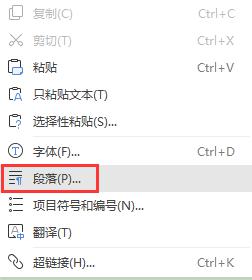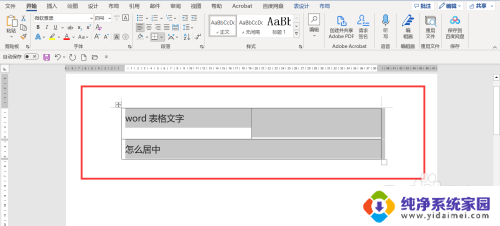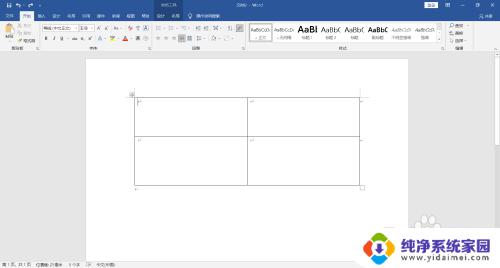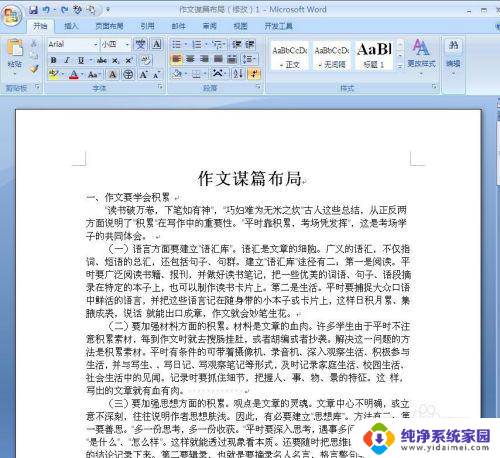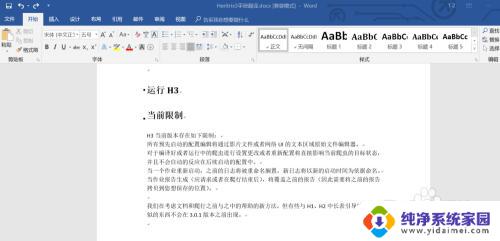word水平对齐方式怎么设置 怎样在Word文档中设置水平居中
更新时间:2023-07-12 09:43:15作者:jiang
word水平对齐方式怎么设置,在使用Word进行文档编辑时,水平对齐方式是一个非常基础、重要的操作,能够决定文档的外观效果,可以通过设置水平居中让文字或图片居中显示,使文档更加整齐美观。那么怎样在Word文档中设置水平居中呢?方法其实非常简单,只需要在段落中选择居中对齐即可。同时Word还提供了多种对齐方式供选择,如左对齐、右对齐、两端对齐等,用户可以根据实际需要进行选择使用,让文档排版更加符合要求。
具体方法:
1.打开我们待编辑的word文档。
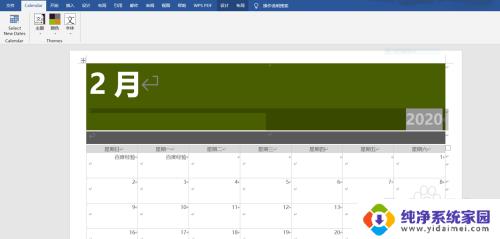
2.然后我们用鼠标选中需要居中的表格内容,点击word上方表格工具下的“布局”。
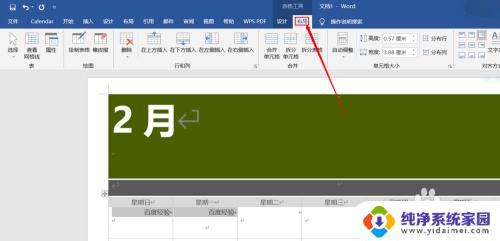
3.接着,在“布局”的“对齐方式”中找到“水平居中”如图所示按钮。点击。
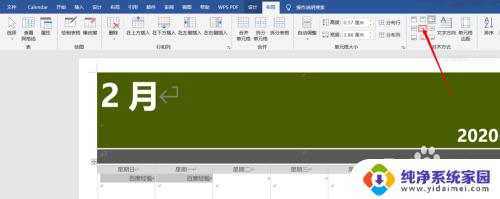
4.如图,所选中的内容已经水平居中了。另外小伙伴们右边有九种居中方式可供选择哦。
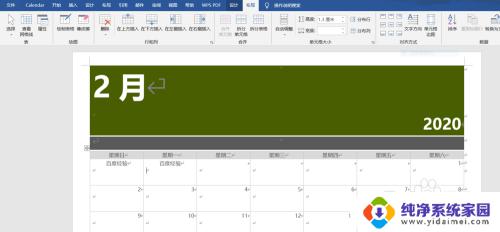
以上就是如何设置Word文档中的水平对齐方式,按照以上步骤操作即可,希望这篇文章能对您有所帮助。